Dell Inspiron 5547 User Manual [ja]
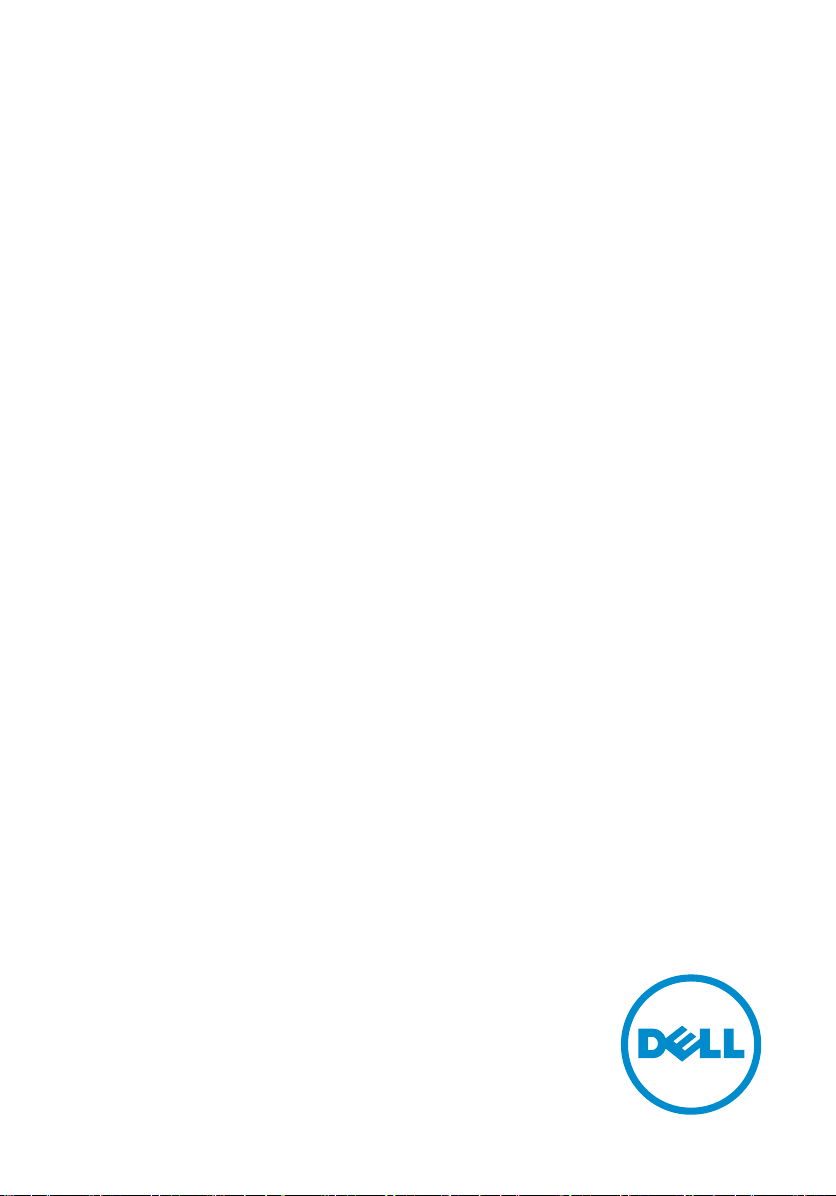
Inspiron 15
5000 Series
オーナーズマニュアル
コンピュータモデル: Inspiron 5547
規制モデル: P39F
規制タイプ: P39F001
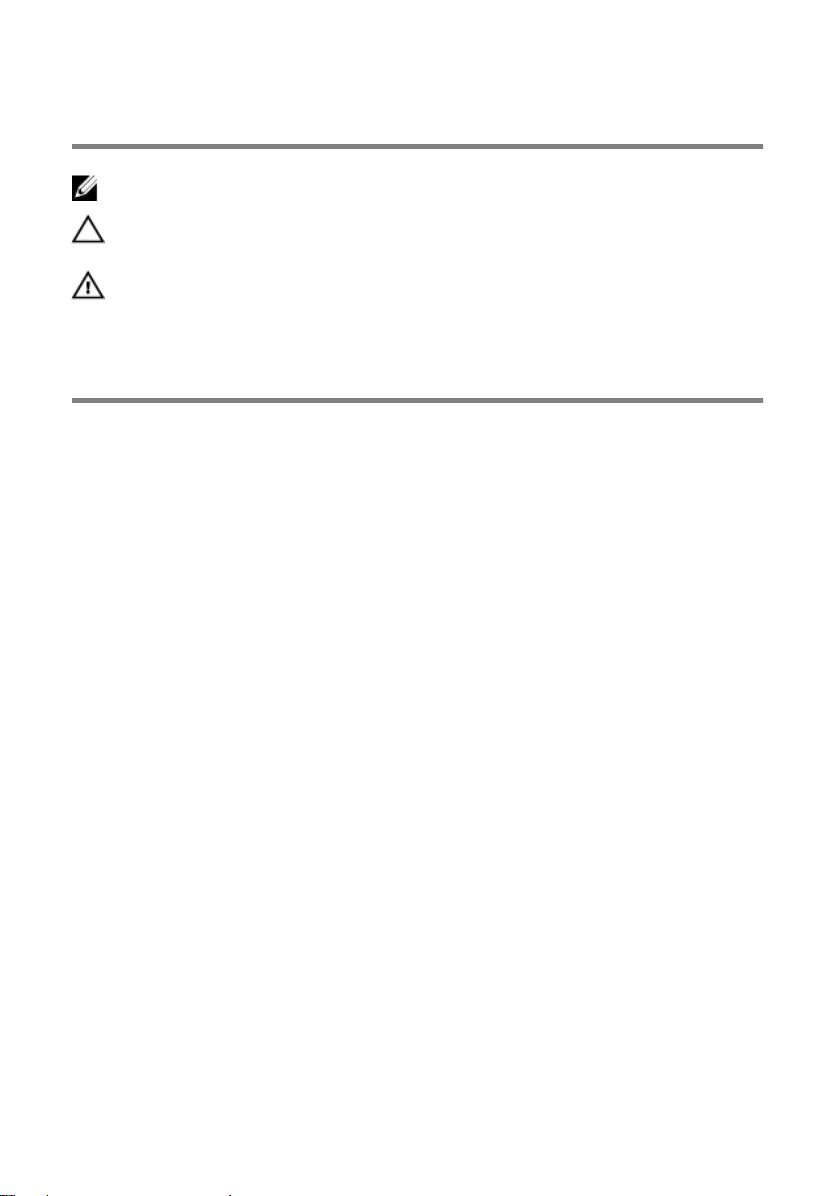
メモ、注意、警告
メモ: コンピュータを使いやすくするための重要な情報を説明しています。
注意: ハードウェアの損傷やデータの損失の可能性を示し、その問題を回避する
ための方法を説明しています。
警告: 物的損害、けが、または死亡の原因となる可能性があることを示していま
す。
著作権 © 2014 Dell Inc. 無断転載を禁じます。 この製品は、米国および国際著作権法、ならびに
米国および国際知的財産法で保護されています。Dell™、およびデルのロゴは、米国および / また
はその他管轄区域における
よび名称は、各社の商標である場合があります。
2014 - 03
Rev. A00
Dell Inc. の商標です。本書で使用されているその他すべての商標お
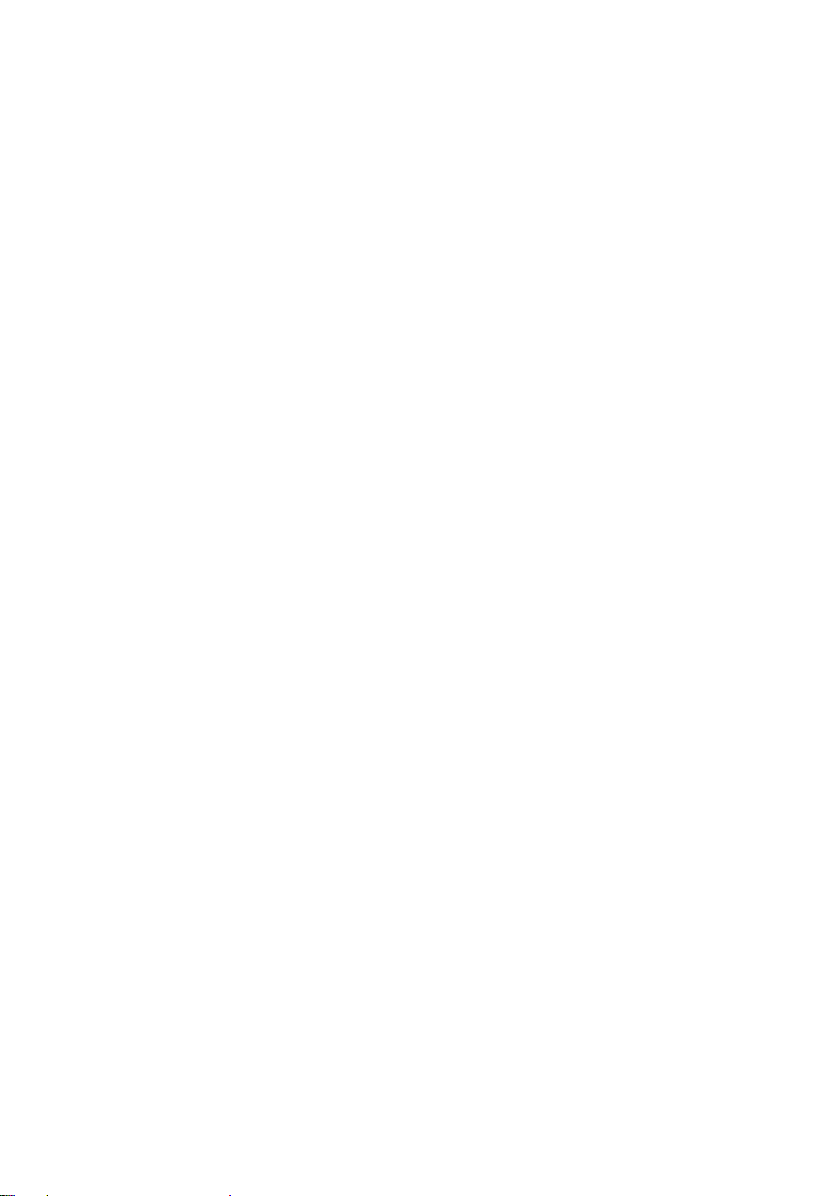
目次
コンピュータ内部の作業を始める前に........................................ 9
作業を開始する前に .......................................................................................... 9
安全にお使いいただくために.............................................................................9
奨励するツール.................................................................................................10
コンピュータ内部の作業を終えた後に.......................................11
ベースカバーの取り外し...............................................................12
手順...................................................................................................................12
ベースカバーの取り付け...............................................................14
手順...................................................................................................................14
バッテリーの取り外し...................................................................15
作業を開始する前に..........................................................................................15
手順...................................................................................................................15
バッテリーの取り付け...................................................................16
手順...................................................................................................................16
作業を終えた後に.............................................................................................16
ハードドライブの取り外し...........................................................17
作業を開始する前に..........................................................................................17
手順...................................................................................................................18
ハードドライブの取り付け..........................................................20
手順.................................................................................................................. 20
作業を終えた後に............................................................................................ 20
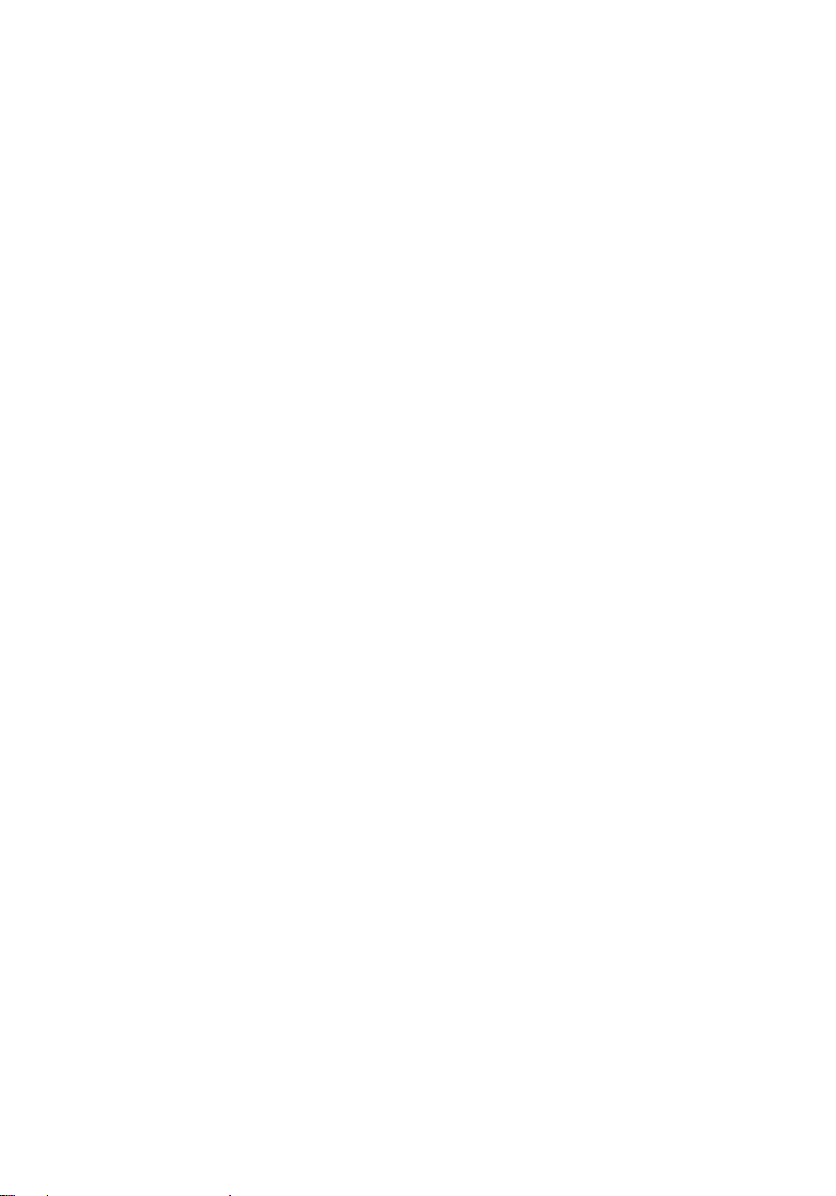
メモリモジュールの取り外し.......................................................21
作業を開始する前に......................................................................................... 21
手順...................................................................................................................22
メモリモジュールの取り付け...................................................... 23
手順...................................................................................................................23
作業を終えた後に.............................................................................................23
ワイヤレスカードの取り外し......................................................24
作業を開始する前に.........................................................................................24
手順.................................................................................................................. 24
ワイヤレスカードの取り付け......................................................26
手順.................................................................................................................. 26
作業を終えた後に.............................................................................................26
ファンの取り外し...........................................................................27
作業を開始する前に......................................................................................... 27
手順...................................................................................................................27
ファンの取り付け.......................................................................... 30
手順.................................................................................................................. 30
作業を終えた後に.............................................................................................30
キーボードの取り外し...................................................................31
作業を開始する前に..........................................................................................31
手順...................................................................................................................32
キーボードの取り付け.................................................................. 34
手順.................................................................................................................. 34
キーボードケーブルの折りたたみ................................................................... 34
作業を終えた後に.............................................................................................37
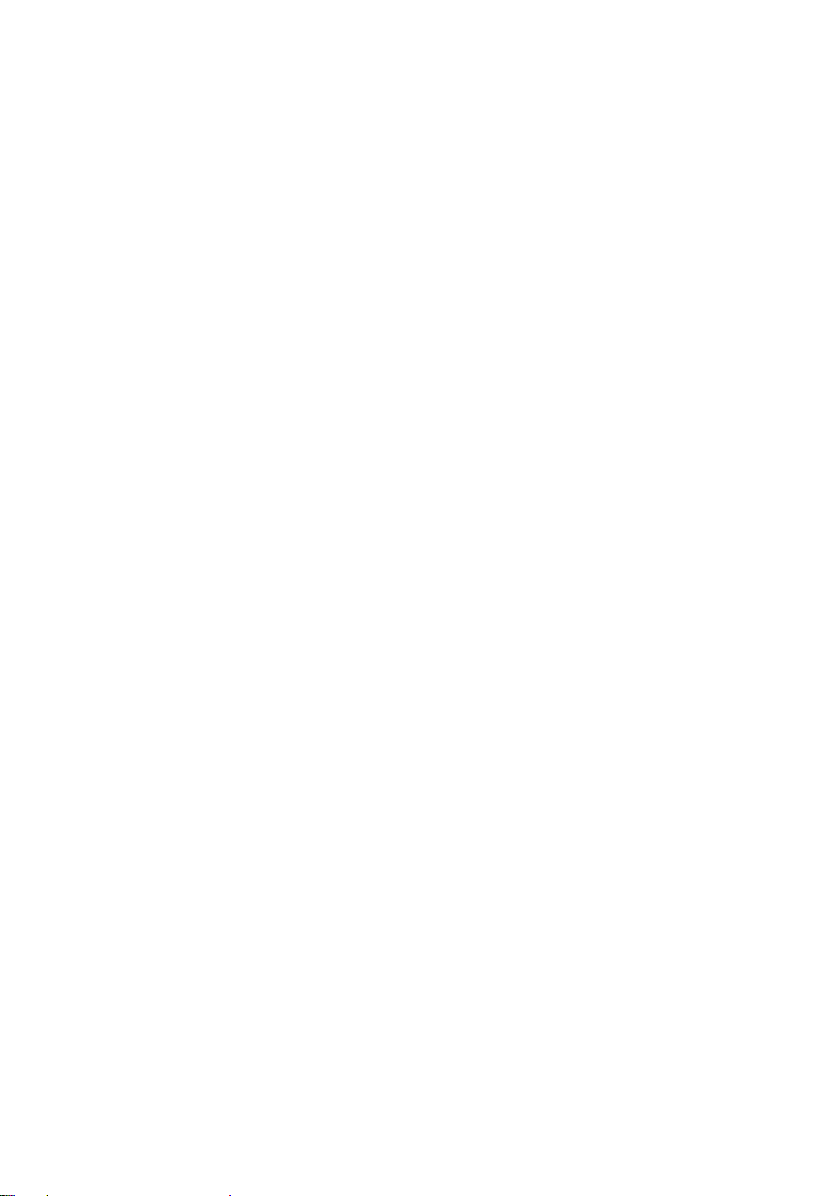
ベースフレームの取り外し.......................................................... 38
作業を開始する前に.........................................................................................38
手順.................................................................................................................. 39
ベースフレームの取り付け.......................................................... 42
手順.................................................................................................................. 42
作業を終えた後に.............................................................................................42
コイン型電池の取り外し.............................................................. 43
作業を開始する前に.........................................................................................43
手順.................................................................................................................. 44
コイン型電池の取り付け.............................................................. 45
手順...................................................................................................................45
作業を終えた後に.............................................................................................45
ヒートシンクの取り外し..............................................................46
作業を開始する前に.........................................................................................46
手順...................................................................................................................47
ヒートシンクの取り付け..............................................................48
手順.................................................................................................................. 48
作業を終えた後に............................................................................................ 48
I/O ボードの取り外し...................................................................49
作業を開始する前に.........................................................................................49
手順.................................................................................................................. 50
I/O ボードの取り付け....................................................................51
手順...................................................................................................................51
作業を終えた後に............................................................................................. 51
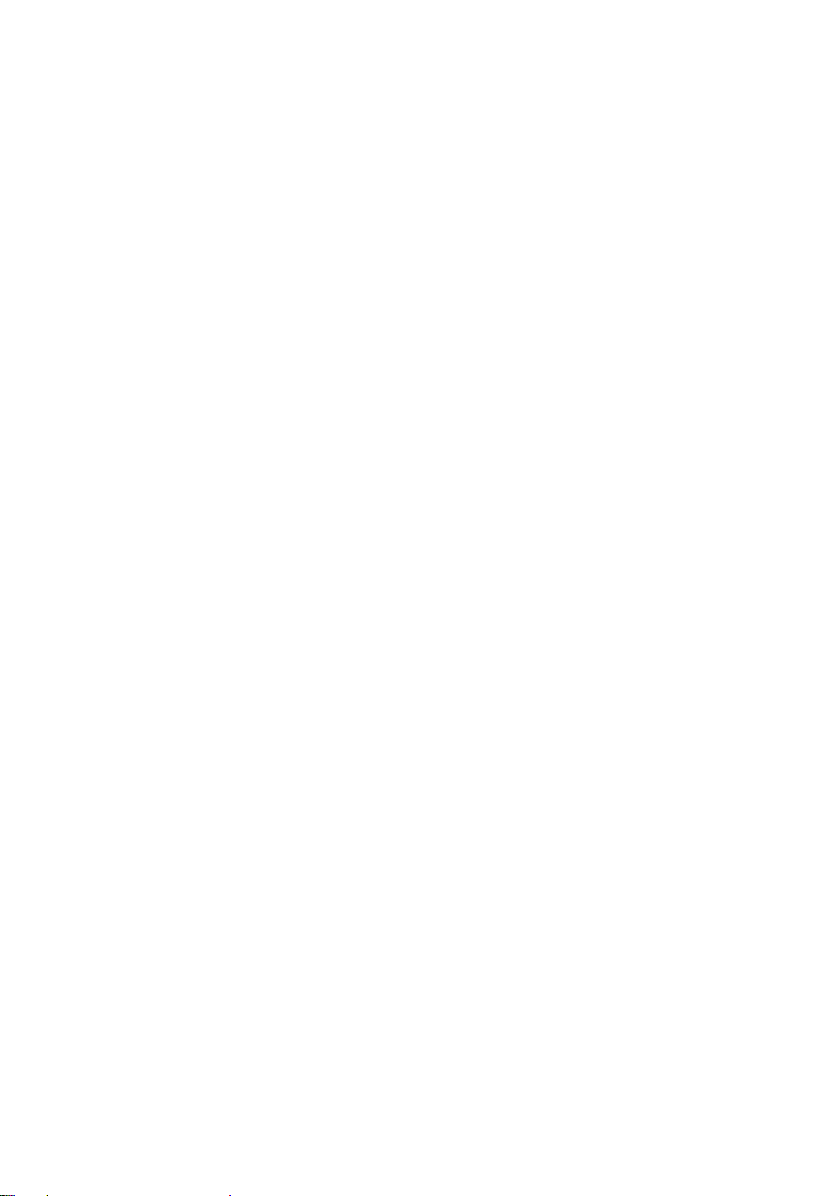
スピーカの取り外し...................................................................... 52
作業を開始する前に......................................................................................... 52
手順...................................................................................................................52
スピーカの取り付け...................................................................... 54
手順...................................................................................................................54
作業を終えた後に.............................................................................................54
ステータスライトボードの取り外し.......................................... 55
作業を開始する前に......................................................................................... 55
手順...................................................................................................................55
ステータスライトボードの取り付け.......................................... 57
手順...................................................................................................................57
作業を終えた後に.............................................................................................57
電源アダプタポートの取り外し..................................................58
作業を開始する前に.........................................................................................58
手順.................................................................................................................. 58
電源アダプタポートの取り付け..................................................60
手順.................................................................................................................. 60
作業を終えた後に............................................................................................ 60
システム基板の取り外し...............................................................61
作業を開始する前に......................................................................................... 61
手順.................................................................................................................. 62
システム基板の取り付け..............................................................64
手順.................................................................................................................. 64
作業を終えた後に............................................................................................ 64

ディスプレイアセンブリの取り外し..........................................65
作業を開始する前に.........................................................................................65
手順.................................................................................................................. 66
ディスプレイアセンブリの取り付け..........................................68
手順.................................................................................................................. 68
作業を終えた後に............................................................................................ 68
パームレストの取り外し..............................................................69
作業を開始する前に.........................................................................................69
手順...................................................................................................................70
パームレストの取り付け.............................................................. 72
手順...................................................................................................................72
作業を終えた後に.............................................................................................72
ディスプレイベゼルの取り外し.................................................. 73
作業を開始する前に......................................................................................... 73
手順...................................................................................................................74
ディスプレイベゼルの取り付け.................................................. 75
手順...................................................................................................................75
作業を終えた後に.............................................................................................75
ディスプレイパネルの取り外し.................................................. 76
作業を開始する前に......................................................................................... 76
手順...................................................................................................................77
ディスプレイパネルの取り付け.................................................. 79
手順...................................................................................................................79
作業を終えた後に.............................................................................................79
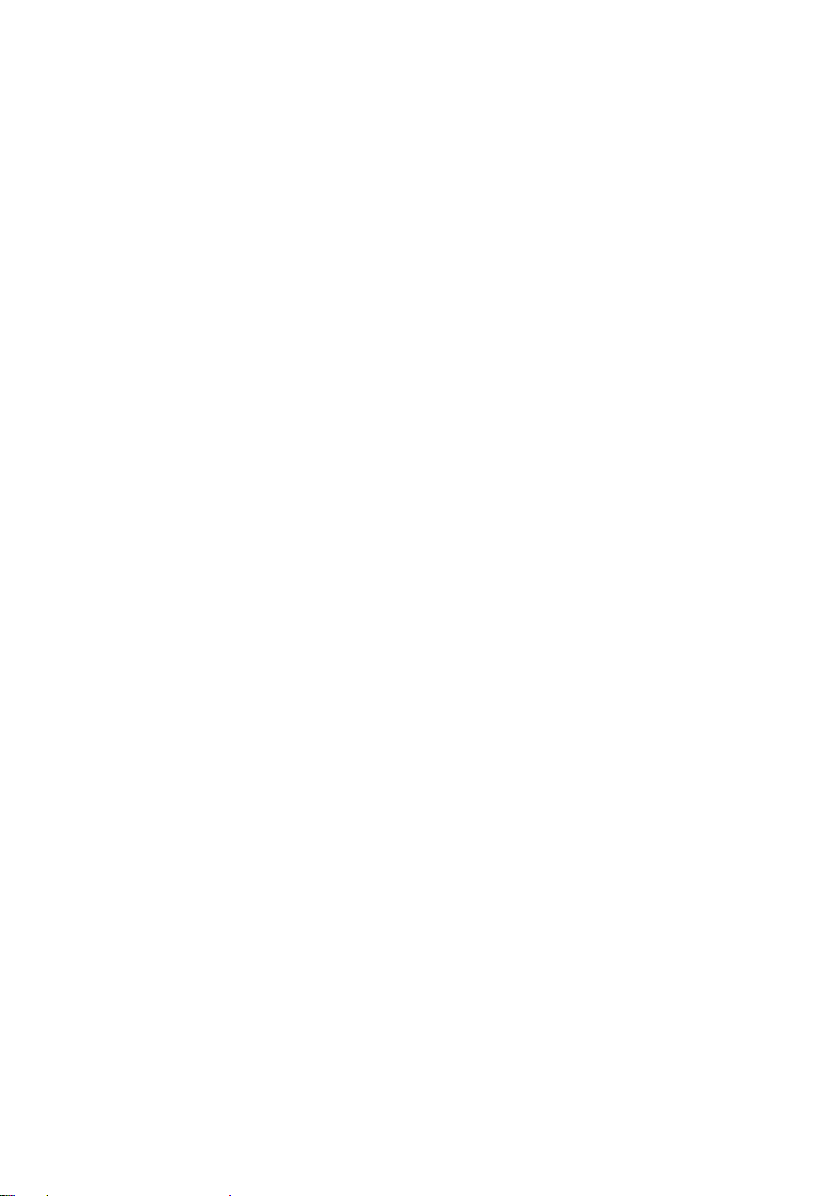
ディスプレイブラケットの取り外し..........................................80
作業を開始する前に.........................................................................................80
手順...................................................................................................................81
ディスプレイブラケットの取り付け..........................................82
手順.................................................................................................................. 82
作業を終えた後に.............................................................................................82
カメラの取り外し.......................................................................... 83
作業を開始する前に.........................................................................................83
手順.................................................................................................................. 84
カメラの取り付け.......................................................................... 85
手順.................................................................................................................. 85
作業を終えた後に.............................................................................................85
ディスプレイ背面カバーとアンテナアセンブリの取り外
し...................................................................................................... 86
作業を開始する前に.........................................................................................86
手順.................................................................................................................. 86
ディスプレイ背面カバーとアンテナアセンブリの取り付
け...................................................................................................... 88
手順.................................................................................................................. 88
作業を終えた後に............................................................................................ 88
BIOS のフラッシュ........................................................................89
「困ったときは」と「デルへのお問い合わせ」....................... 90
セルフヘルプリソース..................................................................................... 90
デルへのお問い合わせ..................................................................................... 90
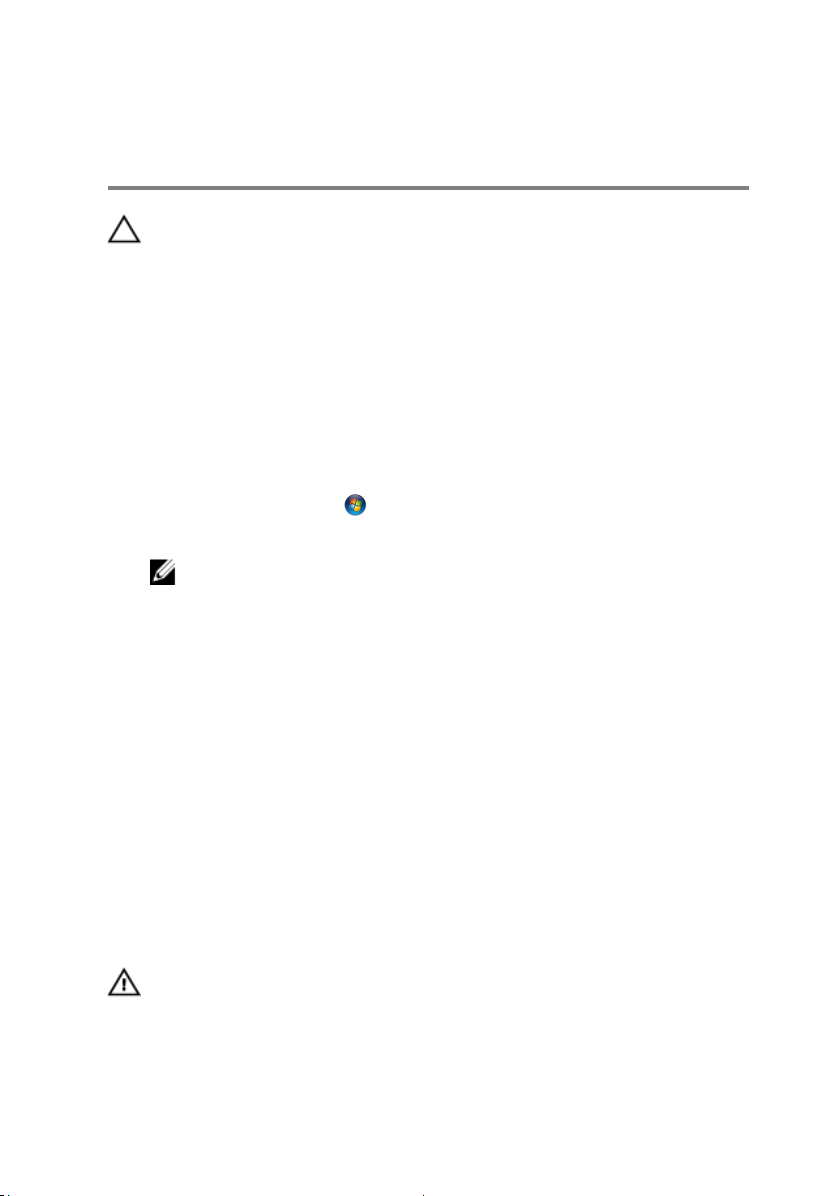
コンピュータ内部の作業を始め る前に
注意: コンポーネントおよびカードは、損傷を避けるために端を持つように
してください。ピンおよび接合部には触れないでください。
作業を開始する前に
1 開いているファイルはすべて保存して閉じ、実行中のプログラムはすべて終
了します。
2 コンピュータをシャットダウンします。
– Windows 8 : マウスポインタを画面の右上隅または右下隅に移動させ
て、チャームサイドバーを開き、設定 → 電源 → シャットダウンの順に
クリックします。
– Windows 7:スタート → シャットダウン をクリックまたはタップし
ます。
メモ: 他のオペレーティングシステムを使用している場合は、お使いの
オペレーティングシステムのシャットダウン方法に関する文書を参照
してください。
3 コンピュータおよび取り付けられているすべてのデバイスをコンセントか
ら外します。
4 お使いのコンピュータから電話ケーブル、ネットワークケーブルなどのすべ
てのケーブルを外します。
5 お使いのコンピュータからキーボード、マウス、モニターなどの接続されて
いるすべてのデバイスおよび周辺機器を外します。
6 該当する場合は、コンピュータからすべてのメディアカードや光学ディスク
を取り外します。
安全にお使いいただくために
身体の安全を守り、コンピュータを損傷から保護するために、次の安全に関する
注意に従ってください。
警告: コンピューター内部の作業を始める前に、コンピュータに付属の「安
全に関する情報」に目を通してください。安全に関するベストプラクティ
スの詳細は、規制コンプライアンスに関するホームページ(dell.com/
regulatory_compliance)を参照してください。
9
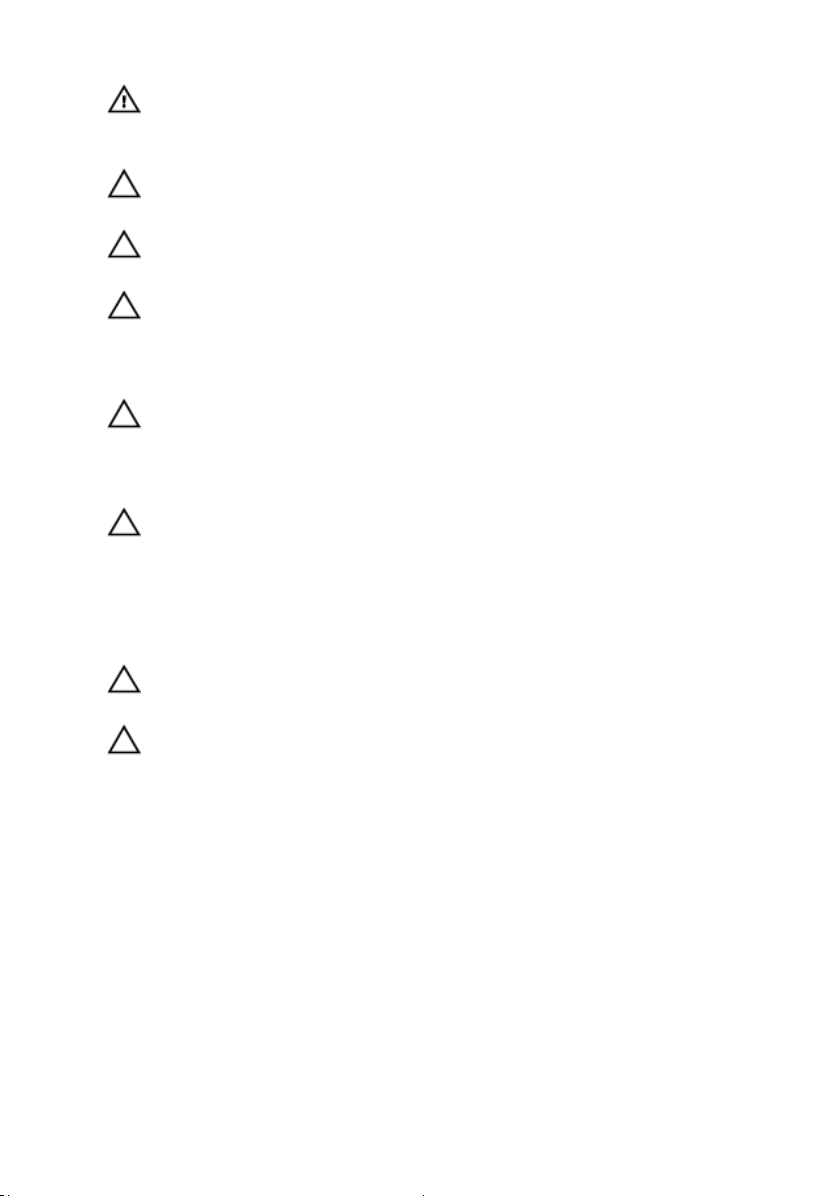
警告: すべての電源を外してから、コンピュータカバーまたはパネルを開き
ます。コンピュータ内部の作業が終わったら、カバー、パネル、ネジをす
べて取り付けてから、電源に接続します。
注意: コンピュータの損傷を避けるため、平らで清潔な場所で作業を行うよ
うにしてください。
注意: コンポーネントおよびカードは、損傷を避けるために端を持つように
してください。ピンおよび接合部には触れないでください。
注意: コンピュータカバーを取り外してコンピュータ内部のコンポーネン
トにアクセスできるのは、認定されたサービス技術者のみです。安全上の
注意事項、コンピュータ内部の作業、静電気の放電防止に関する完全な情
報については、「安全にお使いいただくために」を参照してください。
注意: コンピュータの内部に触れる前に、コンピュータの裏面など塗装され
ていない金属面に触れ、静電気を除去します。作業中は定期的に塗装され
ていない金属面に触れ、内部コンポーネントを損傷する恐れのある静電気
を放出してください。
注意: ケーブルを外すときは、コネクタまたはプルタブを引っ張り、ケーブ
ル自身を引っ張らないでください。ケーブルには、ケーブルを外す前に外
しておく必要のあるロックタブや蝶ネジが付いたコネクタを持つものがあ
ります。ケーブルを外すときは、均等にそろえて、コネクタのピンを曲げ
ないようにしてください。ケーブルを接続するときは、ポートおよびコネ
クタが正しい位置と向きで配置されていることを確認してください。
注意: ネットワークケーブルを外すには、まずケーブルのプラグをコンピュ
ータから外し、次にケーブルをネットワークデバイスから外します。
注意: メディアカードリーダーに取り付けられたカードは、押して取り出し
ます。
奨励するツール
この文書で説明する操作には、以下のツールが必要です。
• プラスドライバー
• プラスチックスクライブ
10

コンピュータ内部の作業を終え た後に
注意: コンピュータ内部にネジが残っていたり、緩んでいたりすると、コン
ピュータに深刻な損傷を与える恐れがあります。
1 すべてのネジを取り付けて、コンピュータ内部にネジが残っていないことを
確認します。
コンピュータでの作業を始める前に、取り外したすべての外付けデバイス、
2
周辺機器、ケーブルを接続します。
3 コンピュータでの作業を始める前に、取り外したすべてのメディアカード、
ディスク、その他のパーツを取り付けます。
4 コンピュータ、および取り付けられているすべてのデバイスをコンセントに
接続します。
5 コンピュータの電源を入れます。
11
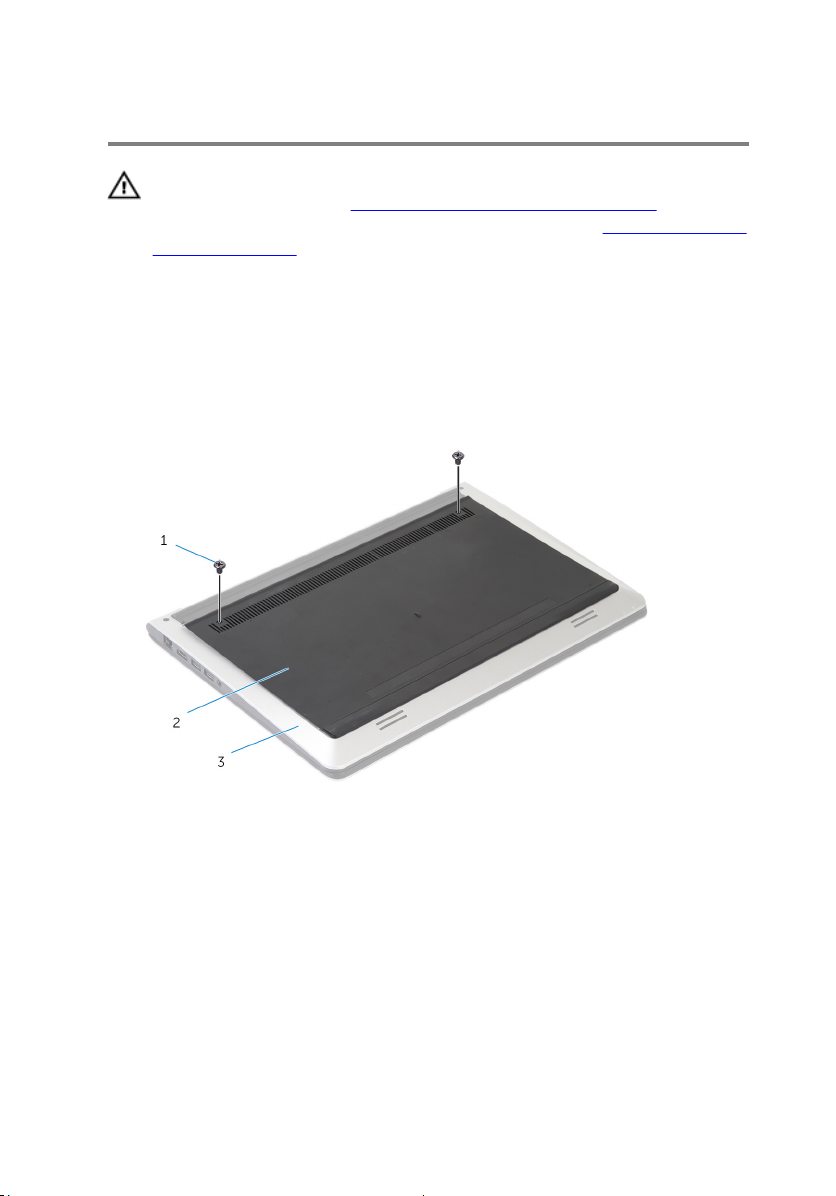
ベースカバーの取り外し
警告: コンピュータ内部の作業を始める前に、お使いのコンピュータ内の安
全に関する情報を読み、
従ってください。コンピュータ内部の作業を終えた後、コンピュータ内部
の作業を終えた後の指示に従ってください。より安全にお使いいただくた
めのベストプラクティスについては、dell.com/regulatory_compliance
の規制順守のホームページを参照してください。
手順
1 ディスプレイを閉じて、コンピュータを裏返します。
2 ベースカバーをベースフレームに固定しているネジを外します。
コンピュータ内部の作業を始める前にその手順に
12
1 ネジ(2) 2 ベースカバー
3 ベースフレーム
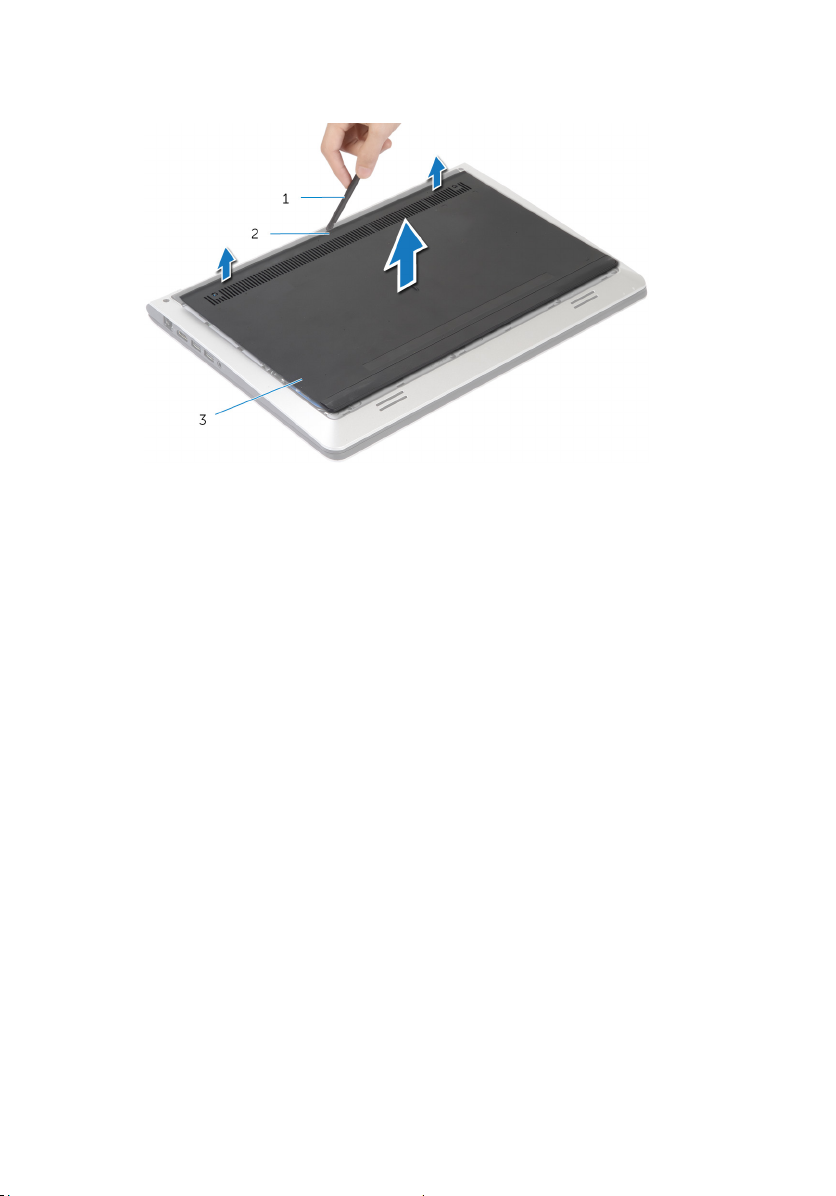
3 プラスチックスクライブを使用して、ベースカバーを持ち上げてベースフレ
ームから取り外します。
1 プラスチックスクライブ 2 切り込み
3 ベースカバー
13
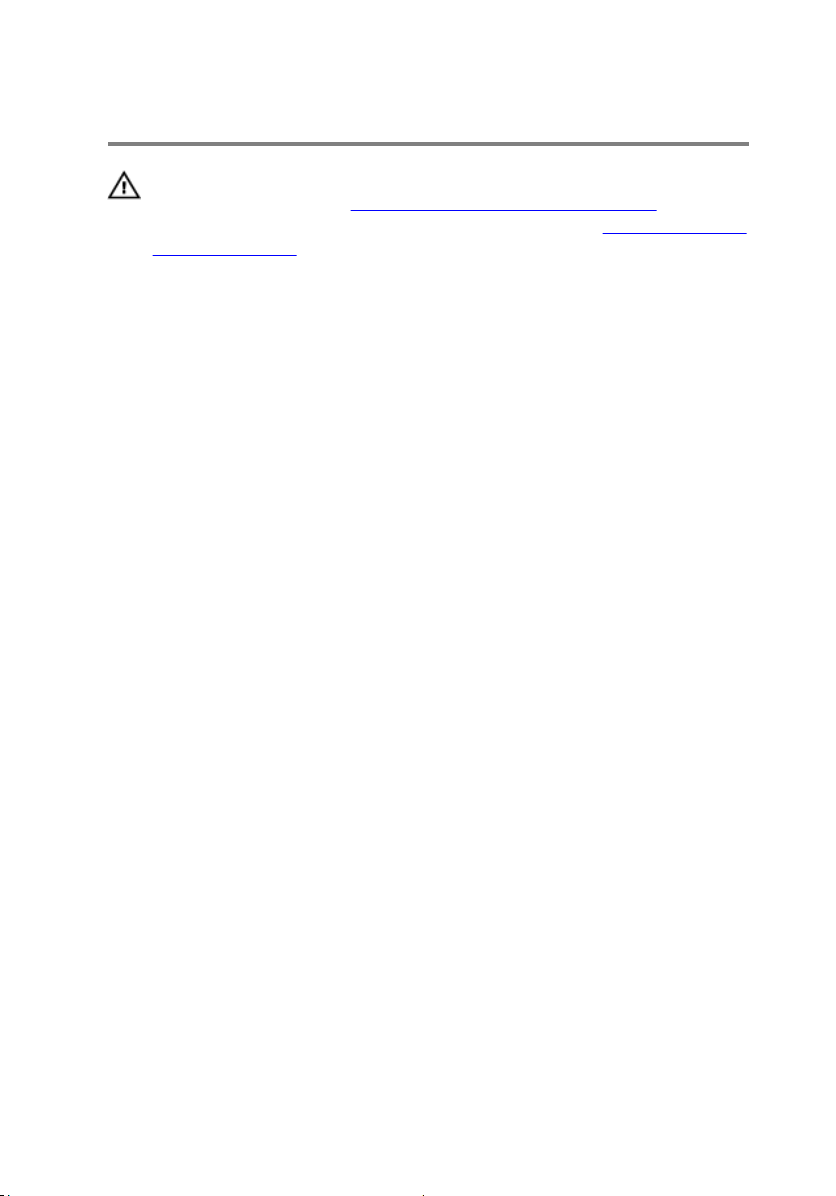
ベースカバーの取り付け
警告: コンピュータ内部の作業を始める前に、お使いのコンピュータ内の安
全に関する情報を読み、
従ってください。コンピュータ内部の作業を終えた後、コンピュータ内部
の作業を終えた後の指示に従ってください。より安全にお使いいただくた
めのベストプラクティスについては、dell.com/regulatory_compliance
の規制順守のホームページを参照してください。
手順
1 ベースカバーのタブをベースフレームに差し込んで、ベースカバーを所定の
位置にはめ込みます。
2 ベースカバーをベースフレームに固定するネジを取り付けます。
コンピュータ内部の作業を始める前にその手順に
14
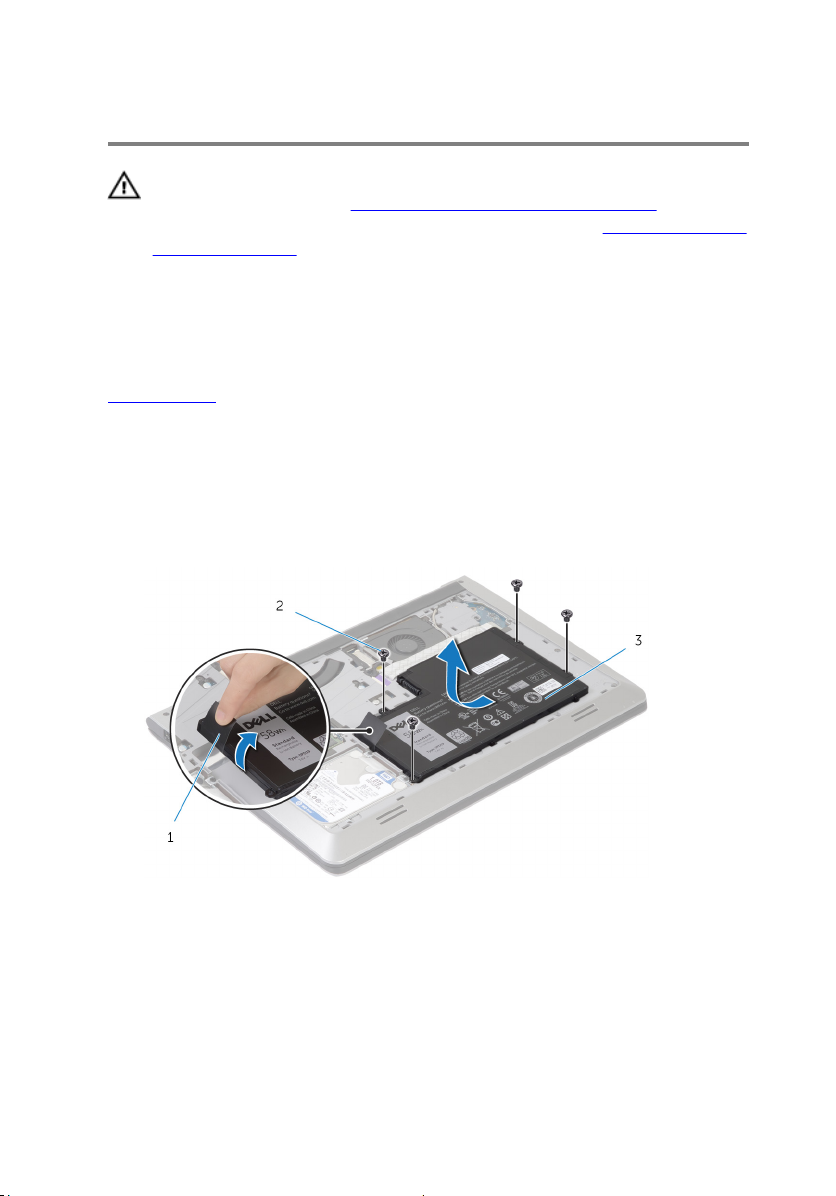
バッテリーの取り外し
警告: コンピュータ内部の作業を始める前に、お使いのコンピュータ内の安
全に関する情報を読み、
従ってください。コンピュータ内部の作業を終えた後、コンピュータ内部
の作業を終えた後の指示に従ってください。より安全にお使いいただくた
めのベストプラクティスについては、dell.com/regulatory_compliance
の規制順守のホームページを参照してください。
作業を開始する前に
ベースカバーを取り外します。
手順
1 バッテリーをベースフレームに固定しているネジを外します。
2 プルタブを使用して、バッテリーをスライドさせて持ち上げ、ベースフレー
ムから取り外します。
コンピュータ内部の作業を始める前にその手順に
1 プルタブ 2 ネジ(4)
3 バッテリー
3 コンピュータを表にして、ディスプレイを開き、電源ボタンを 5 秒間ほど押
して、システム基板の静電気を除去します。
15
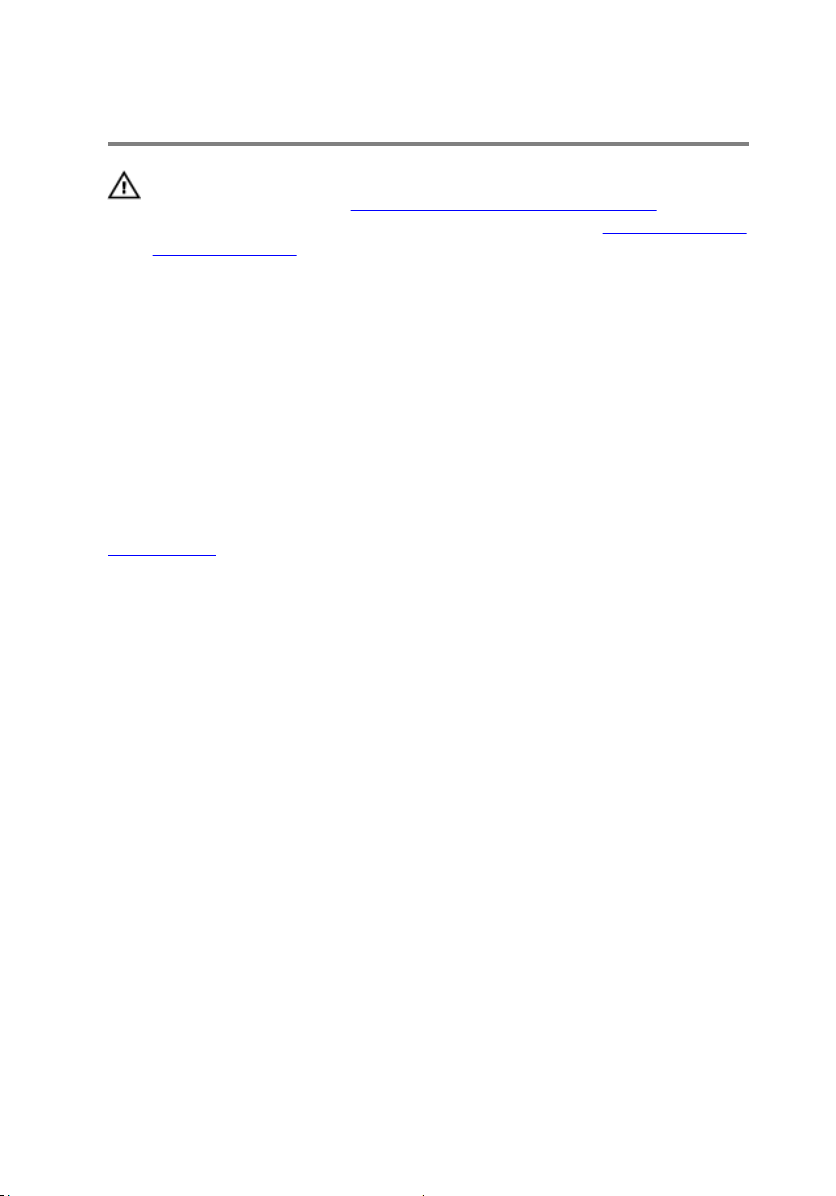
バッテリーの取り付け
警告: コンピュータ内部の作業を始める前に、お使いのコンピュータ内の安
全に関する情報を読み、
従ってください。コンピュータ内部の作業を終えた後、コンピュータ内部
の作業を終えた後の指示に従ってください。より安全にお使いいただくた
めのベストプラクティスについては、dell.com/regulatory_compliance
の規制順守のホームページを参照してください。
手順
1 バッテリのネジ穴をベースフレームのネジ穴に合わせ、バッテリを押し下げ
てバッテリコネクタに接続します。
2 バッテリをベースフレームに固定するネジを取り付けます。
作業を終えた後に
ベースカバーを取り付けます。
コンピュータ内部の作業を始める前にその手順に
16
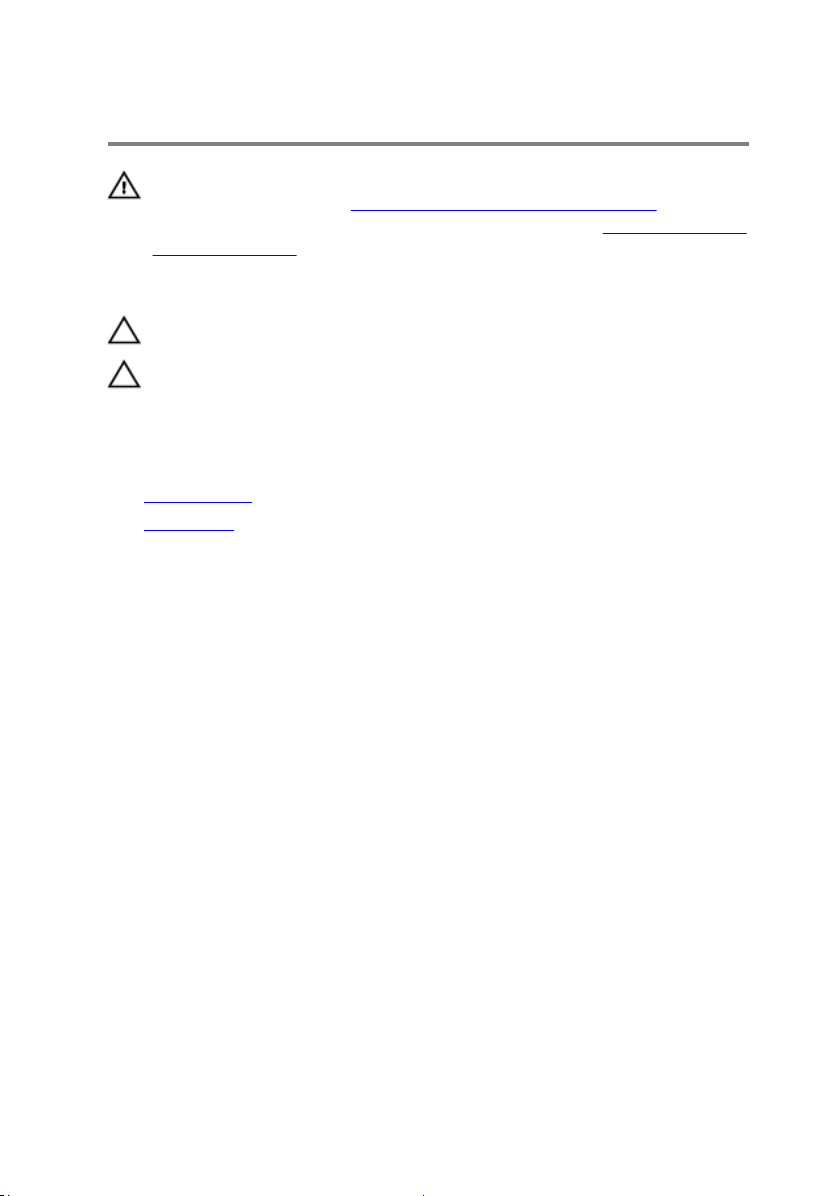
ハードドライブの取り外し
警告: コンピュータ内部の作業を始める前に、お使いのコンピュータ内の安
全に関する情報を読み、
従ってください。コンピュータ内部の作業を終えた後、コンピュータ内部
の作業を終えた後の指示に従ってください。より安全にお使いいただくた
めのベストプラクティスについては、dell.com/regulatory_compliance
の規制順守のホームページを参照してください。
注意: ハードドライブは壊れやすいので、取り扱いには注意してください。
注意: データの損失を防ぐため、コンピュータの電源が入っている状態、ま
たはスリープ状態のときにハードドライブを取り外さないでください。
作業を開始する前に
1 ベースカバーを取り外します。
2 バッテリーを取り外します。
コンピュータ内部の作業を始める前にその手順に
17
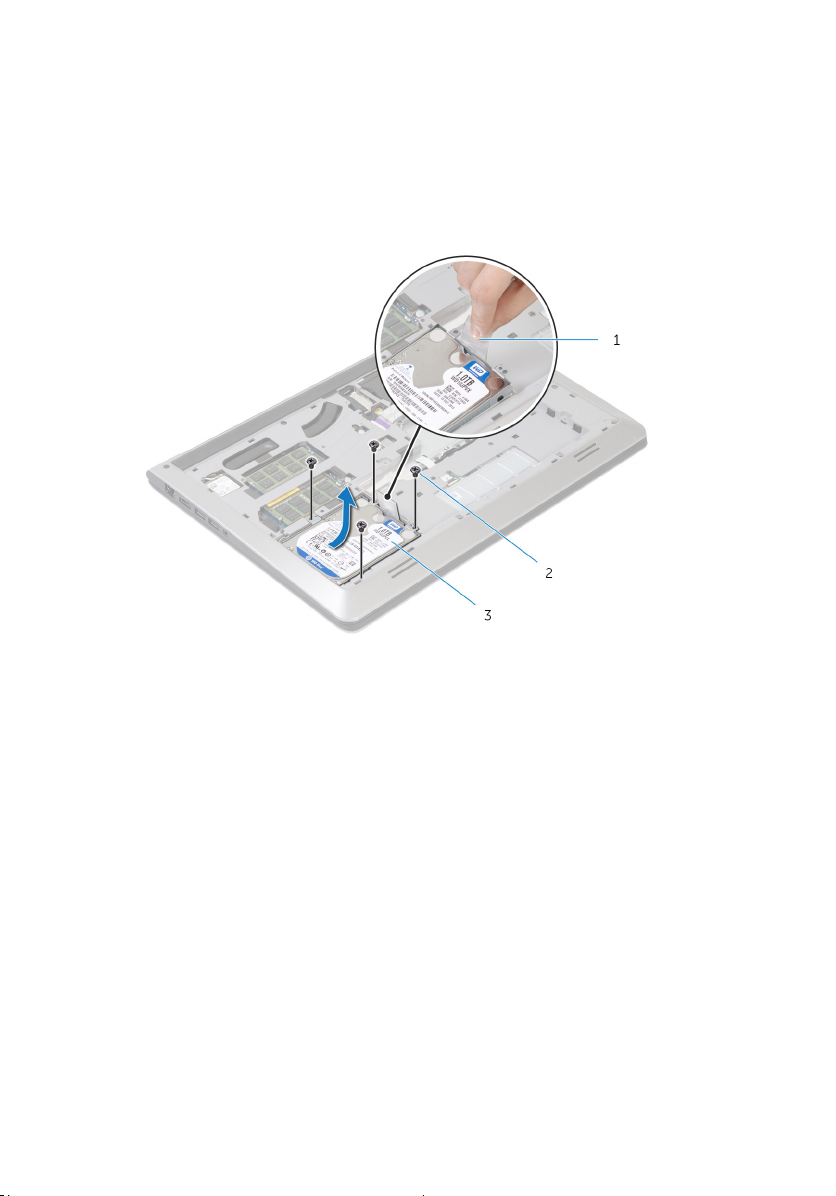
手順
1 ハードドライブアセンブリをベースフレームに固定しているネジを外しま
す。
2 プルタブを使って、ハードドライブアセンブリをスライドさせてベースフレ
ームから取り外します。
1 プルタブ 2 ネジ(4)
18
3 ハードドライブアセンブリ

3 ハードドライブからハードドライブケーブルを外します。
1 ハードドライブアセンブリ 2 ハードドライブケーブル
4 ハードドライブにハードドライブブラケットを固定しているネジを外しま
す。
5 ハードドライブを持ち上げてハードドライブブラケットから取り外します。
1 ネジ(4) 2 ハードドライブブラケット
19
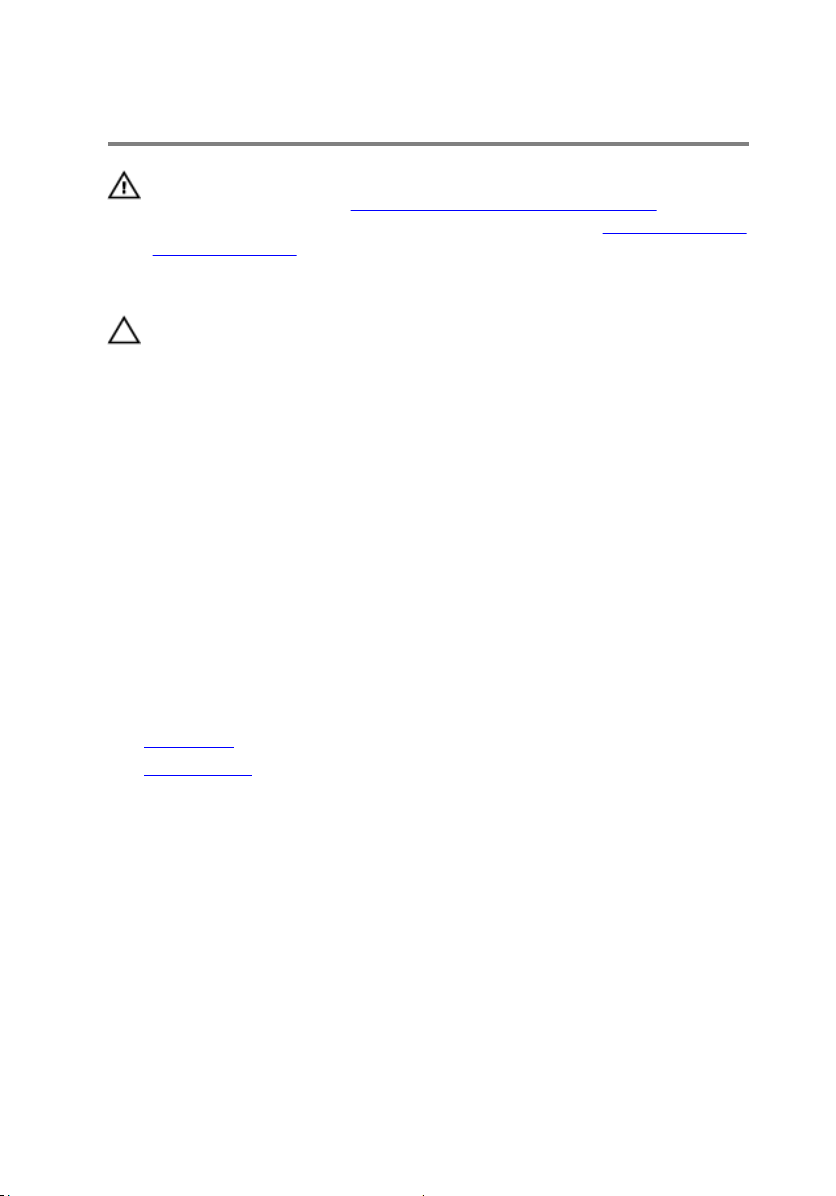
ハードドライブの取り付け
警告: コンピュータ内部の作業を始める前に、お使いのコンピュータ内の安
全に関する情報を読み、
従ってください。コンピュータ内部の作業を終えた後、コンピュータ内部
の作業を終えた後の指示に従ってください。より安全にお使いいただくた
めのベストプラクティスについては、dell.com/regulatory_compliance
の規制順守のホームページを参照してください。
注意: ハードドライブは壊れやすいので、取り扱いには注意してください。
手順
1 ハードドライブブラケットにハードドライブをセットし、ハードドライブブ
ラケットのネジ穴をハードドライブのネジ穴に合わせます。
2 ハードドライブブラケットをハードドライブに固定するネジを取り付けま
す。
3 ハードドライブにハードドライブケーブルを接続します。
4 ハードドライブをベースフレームにスライドさせて、ハードドライブアセン
ブリのネジ穴をベースフレームのネジ穴に合わせます。
5 ハードドライブアセンブリをベースフレームに固定するネジを取り付けま
す。
作業を終えた後に
コンピュータ内部の作業を始める前にその手順に
1 バッテリーを取り付けます。
2 ベースカバーを取り付けます。
20
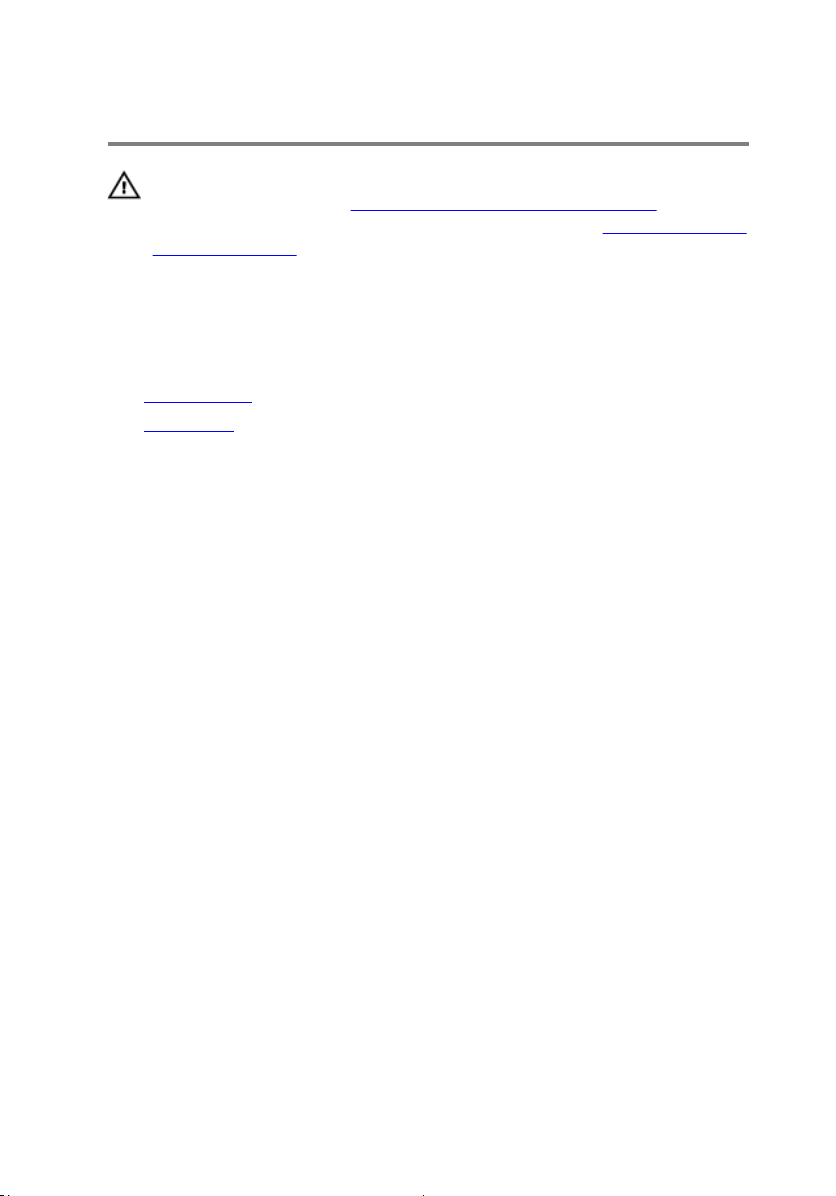
メモリモジュールの取り外し
警告: コンピュータ内部の作業を始める前に、お使いのコンピュータ内の安
全に関する情報を読み、
従ってください。コンピュータ内部の作業を終えた後、コンピュータ内部
の作業を終えた後の指示に従ってください。より安全にお使いいただくた
めのベストプラクティスについては、dell.com/regulatory_compliance
の規制順守のホームページを参照してください。
作業を開始する前に
1 ベースカバーを取り外します。
2 バッテリーを取り外します。
コンピュータ内部の作業を始める前にその手順に
21
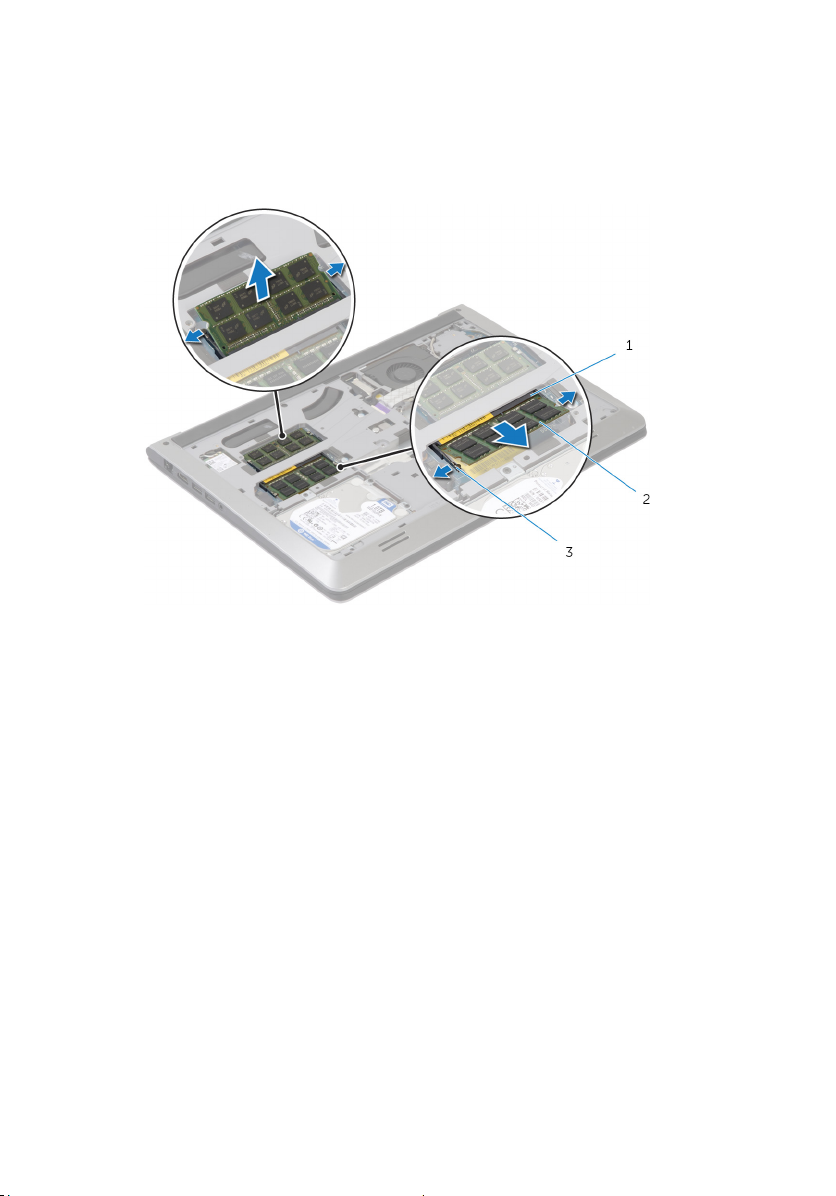
手順
1 メモリモジュールスロットの両端にある固定クリップを、メモリモジュール
が持ち上がるまで指先で広げます。
1 メモリモジュールスロット 2 メモリモジュール
3 固定クリップ
2 メモリモジュールをスライドさせて、メモリモジュールスロットから取り外
します。
22
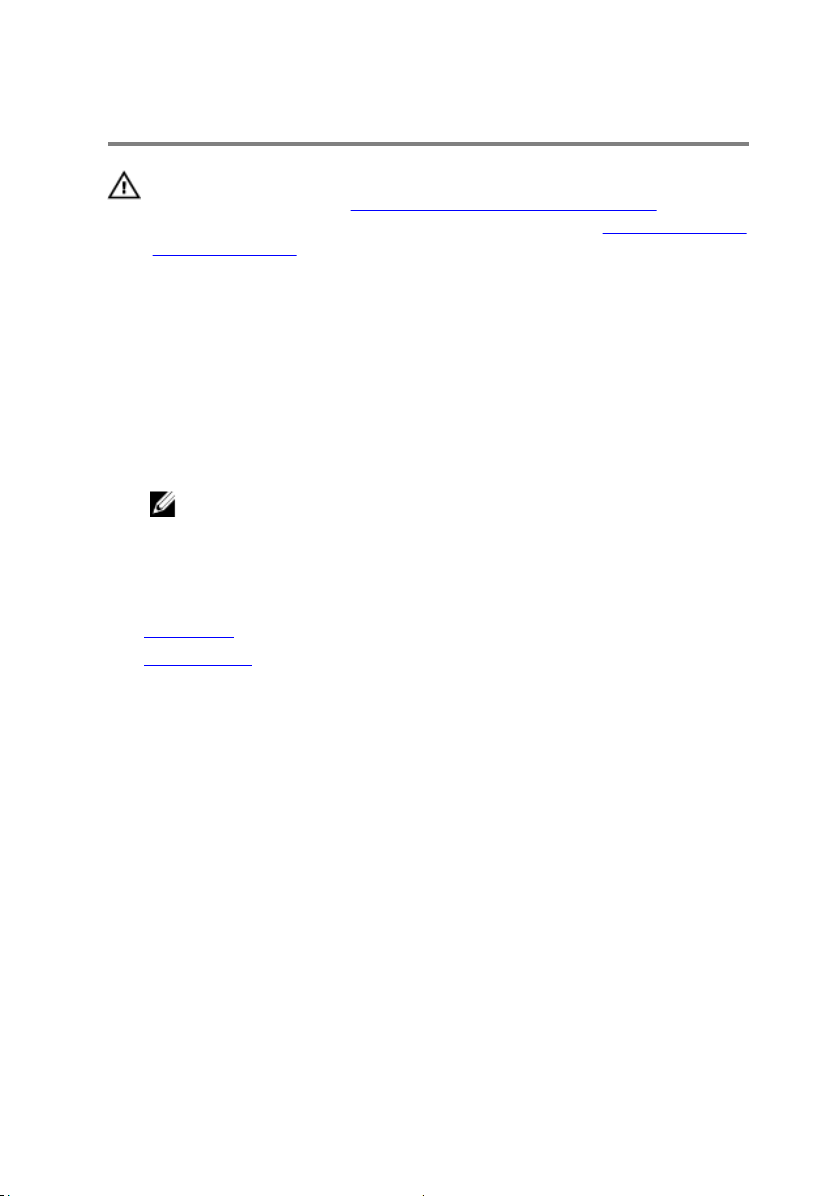
メモリモジュールの取り付け
警告: コンピュータ内部の作業を始める前に、お使いのコンピュータ内の安
全に関する情報を読み、
従ってください。コンピュータ内部の作業を終えた後、コンピュータ内部
の作業を終えた後の指示に従ってください。より安全にお使いいただくた
めのベストプラクティスについては、dell.com/regulatory_compliance
の規制順守のホームページを参照してください。
手順
1 メモリモジュールの切り込みをメモリモジュールコネクタのタブに合わせ
ます。
2 メモリモジュールを斜めにしてコネクタにしっかりと差し込み、所定の位置
にカチッと収まるまでメモリモジュールを押し込みます。
メモ: カチッという感触がない場合は、メモリモジュールを取り外し
て、もう一度差し込んでください。
作業を終えた後に
1 バッテリーを取り付けます。
2 ベースカバーを取り付けます。
コンピュータ内部の作業を始める前にその手順に
23
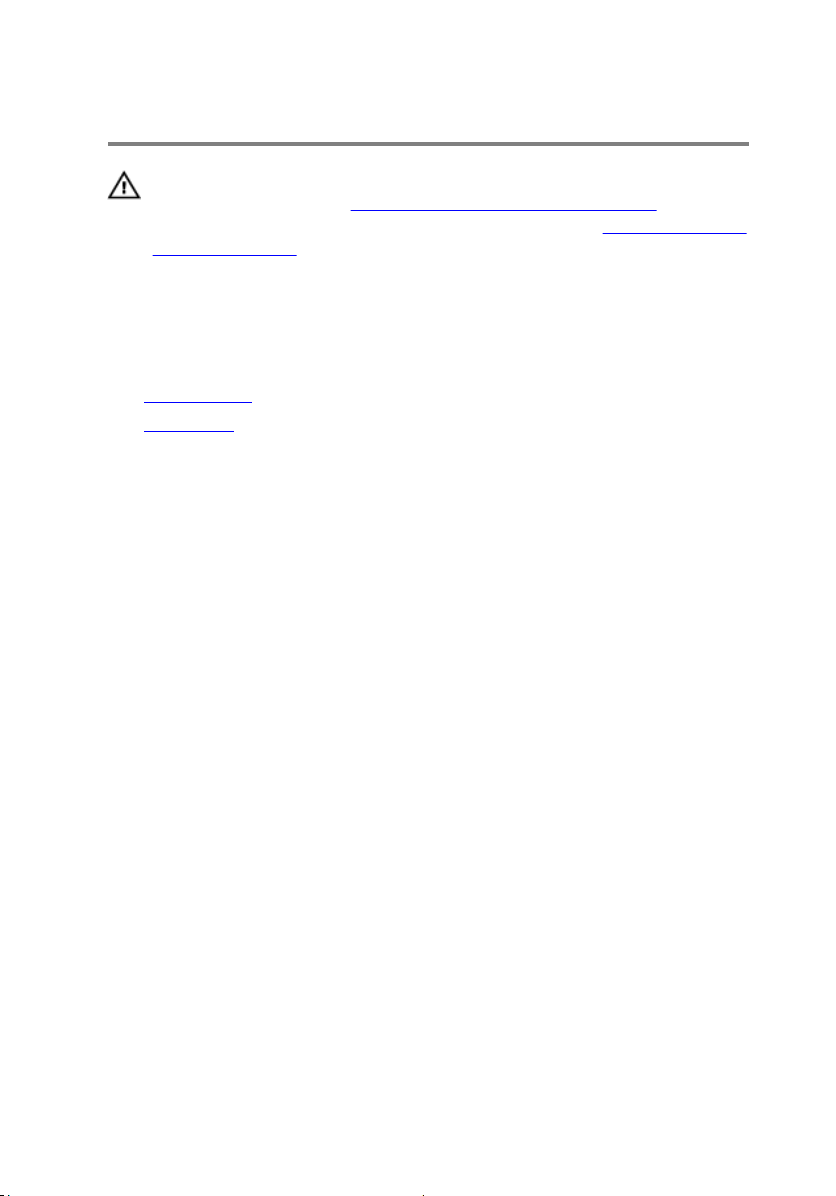
ワイヤレスカードの取り外し
警告: コンピュータ内部の作業を始める前に、お使いのコンピュータ内の安
全に関する情報を読み、
従ってください。コンピュータ内部の作業を終えた後、コンピュータ内部
の作業を終えた後の指示に従ってください。より安全にお使いいただくた
めのベストプラクティスについては、dell.com/regulatory_compliance
の規制順守のホームページを参照してください。
作業を開始する前に
1 ベースカバーを取り外します。
2 バッテリーを取り外します。
手順
1 アンテナケーブルをワイヤレスカードから外します。
2 ワイヤレスカードをシステム基板に固定しているネジを外します。
コンピュータ内部の作業を始める前にその手順に
24
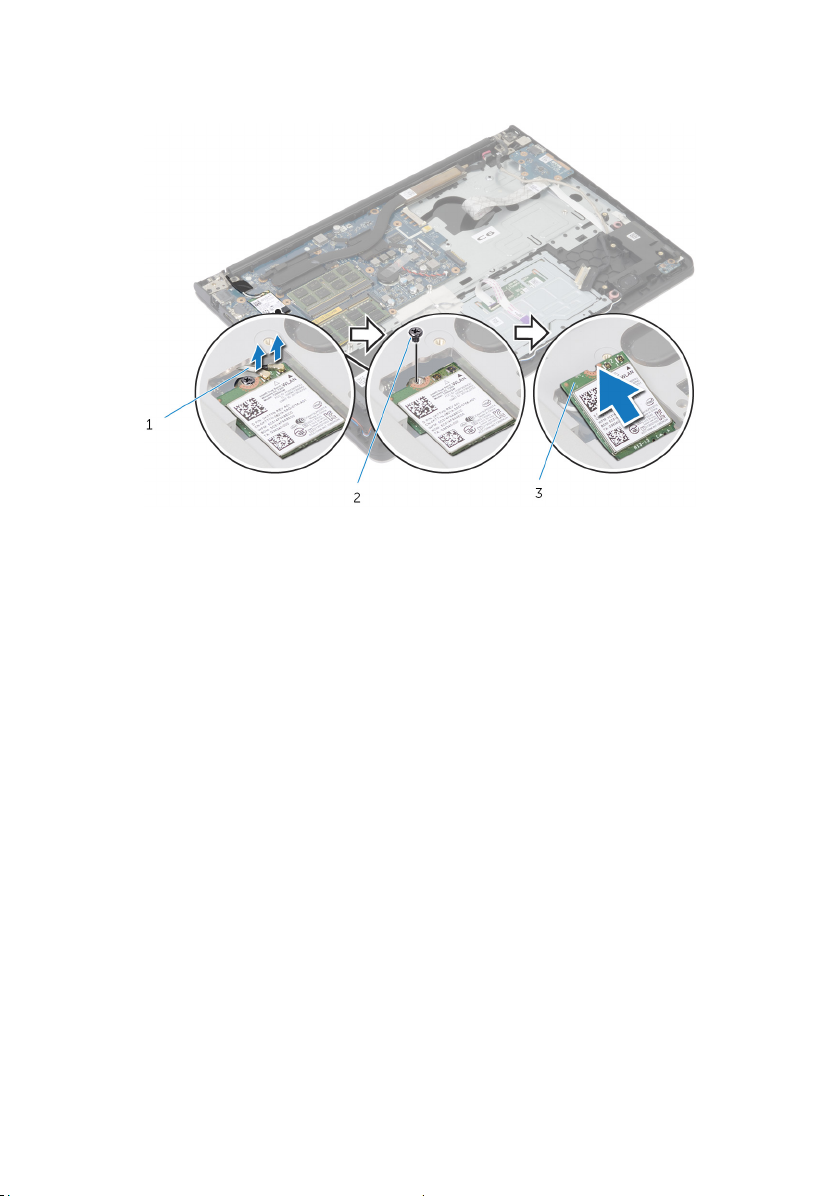
3 ワイヤレスカードを持ち上げ、次にスライドさせて、システム基板から取り
外します。
1 アンテナケーブル 2 ネジ
3 ワイヤレスカード
25
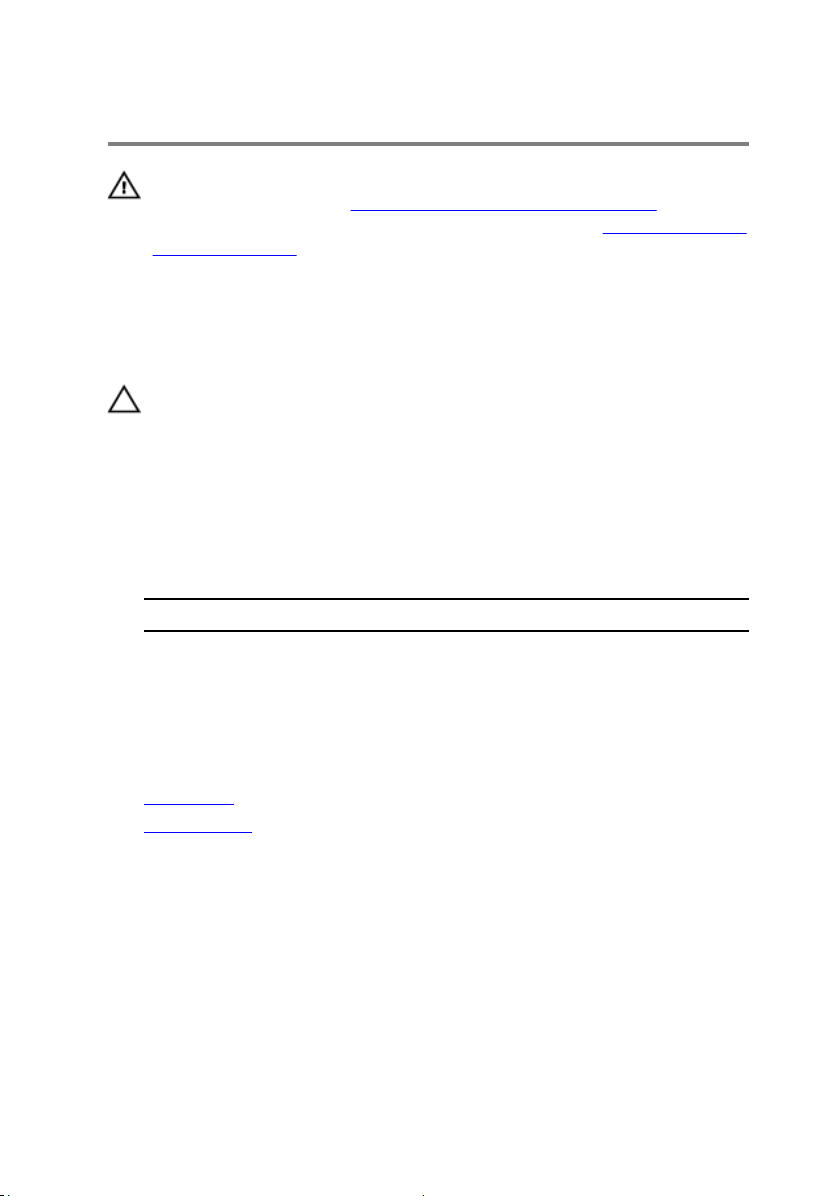
ワイヤレスカードの取り付け
警告: コンピュータ内部の作業を始める前に、お使いのコンピュータ内の安
全に関する情報を読み、
従ってください。コンピュータ内部の作業を終えた後、コンピュータ内部
の作業を終えた後の指示に従ってください。より安全にお使いいただくた
めのベストプラクティスについては、dell.com/regulatory_compliance
の規制順守のホームページを参照してください。
手順
注意: ワイヤレスカードへの損傷を避けるため、カードの下にケーブルを置
かないでください。
1 ワイヤレスカードの切れ込みをワイヤレスカードスロットのタブに合わせ
て、カードをスロットに差し込みます。
2 ワイヤレスカードをシステム基板に固定するネジを取り付けます。
3 アンテナケーブルをワイヤレスカードに接続します。次の表に、お使いのコ
ンピュータがサポートするワイヤレスカード用のアンテナケーブルの色分
けを示します。
ワイヤレスカードのコネクタ アンテナケーブルの色
メイン(白色の三角形) 白色
補助(黒色の三角形) 黒色
コンピュータ内部の作業を始める前にその手順に
作業を終えた後に
1 バッテリーを取り付けます。
2 ベースカバーを取り付けます。
26
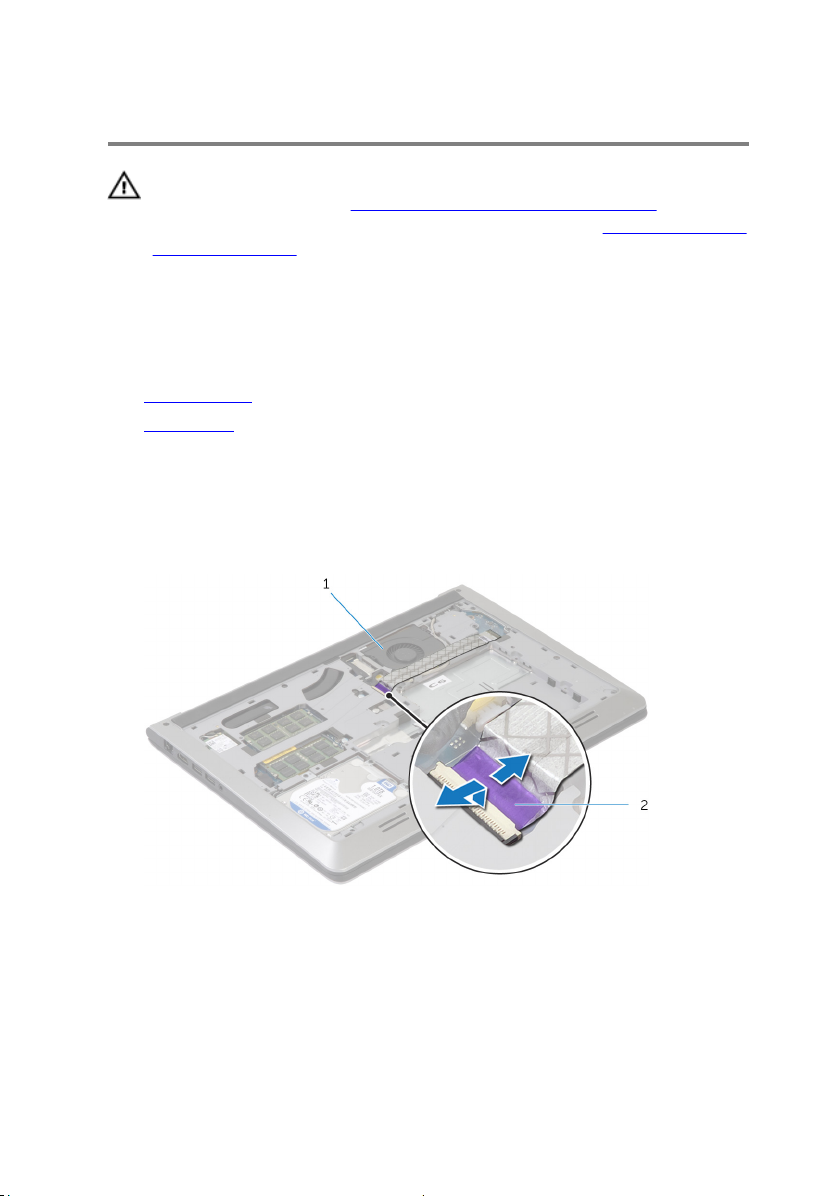
ファンの取り外し
警告: コンピュータ内部の作業を始める前に、お使いのコンピュータ内の安
全に関する情報を読み、
従ってください。コンピュータ内部の作業を終えた後、コンピュータ内部
の作業を終えた後の指示に従ってください。より安全にお使いいただくた
めのベストプラクティスについては、dell.com/regulatory_compliance
の規制順守のホームページを参照してください。
作業を開始する前に
1 ベースカバーを取り外します。
2 バッテリーを取り外します。
手順
1 ラッチを持ち上げて、I/O ボードケーブルをシステム基板から外します。
2 I/O ボードケーブルをファンから外します。
コンピュータ内部の作業を始める前にその手順に
1 ファン 2 I/O ボードケーブル
3 ディスプレイケーブルをシステム基板から外します。
27

4 ディスプレイケーブルの配線をメモして、ケーブルを配線ガイドから外しま
す。
1 配線ガイド 2 ディスプレイケーブル
5 ファンケーブルをシステム基板から外します。
6 ファンケーブルの配線をメモして、ケーブルを配線ガイドから外します。
28
